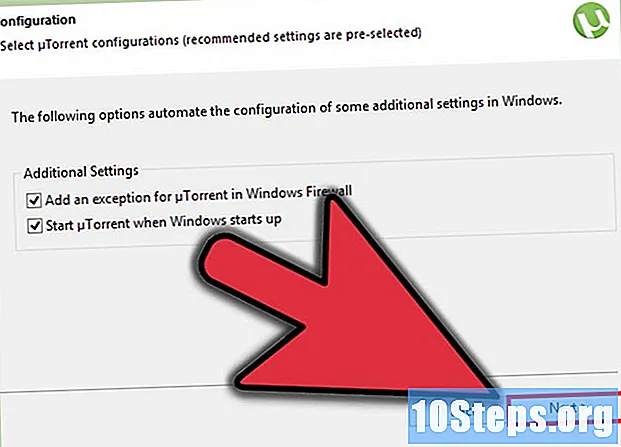Innhold
De fleste vet ikke hvor enkelt det er å koble en datamaskin til en TV. Å ha en stor skjerm, som TVen, og koble den til datamaskinen din vil gjøre det enkelt å se på videoer, lytte til musikk, spille spill eller til og med bare ha en større skjerm for redigering av videoer og bilder.
Fremgangsmåte
Finn ut hvilke utgangsporter datamaskinen har.
- De fleste nye datamaskiner leveres med en HDMI-port (High-Definition Multimedia Interface). På bildet er det tydelig at HDMI-porten er tynnere enn en USB-port.
- VGA-port: VGA-porten er rektangulær med 15 pinner. På bildet er det det andre til høyre.
- DVI-port: DVI-porten er rektangulær med 24 pinner. På bildet er det den første til venstre.
- VGA- og DVI-portene er veldig like. Ikke glem å telle pinnene. Begge krever en adapter for fjernsynet.
- S-port: en S-Video-port er sirkulær, med fire eller syv pinner. På bildet er det andre nederst til venstre.

Finn ut hvilke inngangsporter TV-en din har. På TV-bildet over er det fargede piler for å identifisere inngangsdørene. Se hvilket av følgende TV-ene har. Lilla pil: HDMI-port. Rød pil: S-Video-port. Oransje pil: HDMI-komponent. Grønn pil: RCA-komponent.
Få riktig kabel for portene.- Hvis du har en HDMI-port på datamaskinen eller den bærbare datamaskinen, trenger du bare en HDMI-kabel.
- Hvis du har en VGA- eller DVI-port på datamaskinen din og en HDMI- eller HDMI-komponent på TV-en, trenger du en spesifikk kabel. Bildet over vil hjelpe deg.
- Hvis du har en VGA- eller DVI-port på datamaskinen din, og du ikke har en HDMI-port eller HDMI-komponent på TV-en, trenger du en adapterkabel. Det er tre typer kabler du kan bruke: den første er RCA-komponenten (rød, gul og hvit); den andre er en HDMI-komponent (grønn, blå og rød); og den tredje er en HDMI-kabeladapter. Velg riktig kabel for porten din (VGA eller DVI). Velg deretter kabelen i henhold til inngangene på TV-en din (RCA eller HDMI-komponent).
- Hvis du har en S-Video-port, både på datamaskinen og på TV-en, trenger du bare en S-Video-kabel. Hvis du bare har S-Video på datamaskinen din, må du kjøpe en adapter til PCen.

Koble kablene til datamaskinen og fjernsynet.
Koble til datamaskinen først, deretter til TV-en og gå til TV-innstillingene. Noen ganger vil dataskjermen automatisk endre innstillingene slik at de passer til TV-skjermen. Følg imidlertid de neste instruksjonene for å ordne skjerminnstillingene.
Gå til Windows Kontrollpanel og klikk på Video.
Gå til venstre side av skjermen og klikk Endre skjerminnstillinger.
Klikk på Video i rullegardinmenyen og velg Flere skjermer, eller bare den andre "Monitor" (TV) du har koblet til.
- Hvis du vil at datamaskinen bare skal vises på TV-skjermen og ikke på datamaskinen, velger du Flere skjermer fra rullegardinmenyen og velger "Monitor" du vil bruke. For å vite hvilket som er, klikk på Identifiser, så vises nummeret på det identifiserte skjermbildet.
Velg oppløsningen. Klikk deretter på Oppløsning i rullegardinmenyen og velg den høyeste oppløsningen for TV-en din (du kan finne ut TV-ens oppløsning ved å gjøre et online søk). Hvis det er en HD-TV, er den høyeste innstillingen passende. Hvis du liker avanserte oppløsningsinnstillinger for Intel (R) HD-grafikkort, følger du de neste trinnene.
Velg Tilgjengelig videoutgang: Intel (R) HD-grafikk fra rullegardinmenyen Video.
Gå til nederst til høyre på siden og velg Intel (R) Grafikk-ikonet og klikk på Grafikkegenskaper.
Klikk på Video og juster skjermoppløsningen til den passer for TV-en din.
Tips
- Sett TV-en til riktig port du valgte. Det er en kommando på fjernkontrollen hennes.
- Hvis du har problemer med å få alt til å fungere ved hjelp av en kabel, som HDMI, kan du prøve en annen kabel, som Mini HDMI eller DVI.
- Hvis du har en datamaskin med skjermkort med høy oppløsning, kan det hende du har en miniHDMI-kontakt (ikke vist ovenfor). I så fall trenger du en miniHDMI til HDMI-adapter.
Advarsler
- Ikke endre innstillingene for skjermretningen. De vil også endre datamaskinkonfigurasjonen og endre hele skjermen til den valgte konfigurasjonen.